Dokunmatik yüzey hareketleri ve hassas dokunmatik yüzeyleruzun zamandır Windows'un bir parçası oldum. Yalnızca Windows 10'da, Microsoft bir hareketi değiştirmeyi ve ne yaptığını kontrol etmeyi çok kolaylaştırdı. Oldukça yeni bir dizüstü bilgisayarın hassas bir dokunmatik yüzeye sahip olması muhtemeldir, bu nedenle bir şansınız vardır ve Windows 10'da el hareketlerinden faydalanabilirsiniz. El hareketlerini kişiselleştirmek için kullanabileceğiniz birçok seçenek arasında, kaydırma hareketine kısa bir klavyeyi de bağlayabilirsiniz. veya Windows 10'da bir dokunma hareketi.
Jest Klavye Kısayolu
Ayarlar uygulamasını açın ve Cihazlar grubuna gidin.Ayarların Dokunmatik Yüzey sekmesini seçin. Emin olmak için bu ekranın en üstüne bakın. Hassas bir dokunmatik yüzeyin olduğunu söyleyen bir onay mesajı olmalı. Eğer bir tane yoksa, bu senin için işe yaramayacak.
Aşağı doğru kaydırın veya sağ tarafına bakın.“Gelişmiş hareket yapılandırması” seçeneği için ekran. Gelişmiş hareket yapılandırma ekranında, üç ve dört parmakla dokunma ve kaydırma için özelleştirme seçeneklerini göreceksiniz. Klavye kısayolu atamak istediğiniz hareketin altındaki açılır menüyü açın ve listelenen seçeneklerden “Özel Kısayol” u seçin.
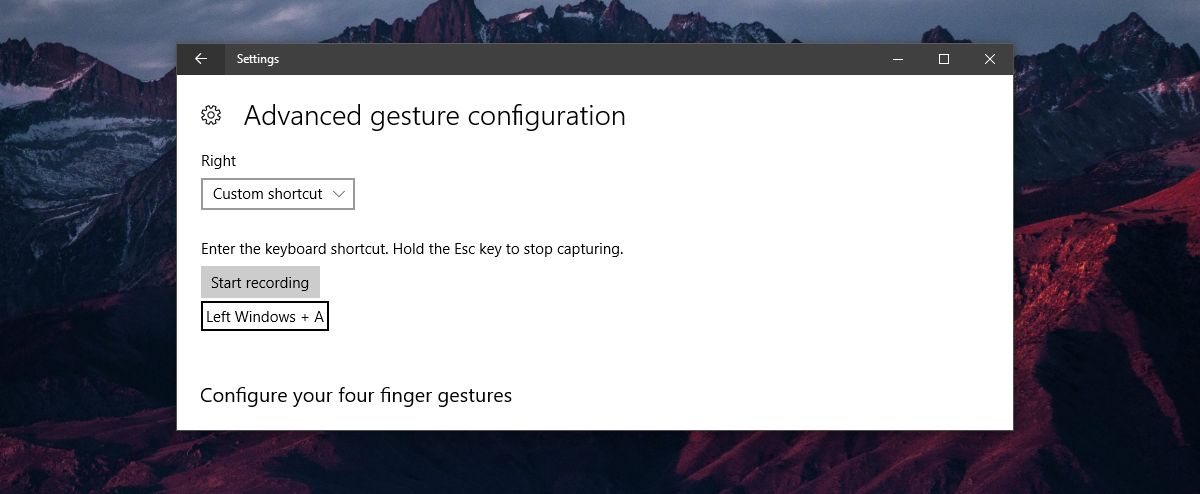
Hareketin altında küçük bir kutu görünecektir.Üstteki ‘Kaydı başlat’ düğmesi. Tıklatın ve harekete atamak istediğiniz klavye kısayolunu girin. İşiniz bittiğinde recording Kaydı durdur’u tıklayın. Yapmanız gereken tek şey bu. Hareketi ne zaman gerçekleştirirseniz, ona atadığınız klavye kısayolunu da uygular.
Uyarılar
Bir genel veya özel bir uygulama atayabilirsinizbir kaydırma hareketi veya bir dokunma hareketi için klavye kısayolu. Ancak burada kısıtlama yoktur, bir kaydırma hareketine uygulamaya özel bir klavye kısayolu atarsanız, genel bir klavye kısayoluna veya başka uygulamalara müdahale edebilir.
Buna müdahale olarak, diğerine neden olacağını kastetmiyoruz.Windows 10'daki uygulamaları veya özellikleri çalışmayı durdurmak için. Bir uygulamada kaydırma hareketi uygularsanız ve bu uygulama onunla ilişkili klavye kısayolunu tanırsa, yürütülür.
Örneğin, üç parmağa Ctrl + N tuşlarsanızdokunun, Chrome'da ve MS Word'de, ancak Photoshop'ta ve kelimenin tam anlamıyla bu kısayolu destekleyen diğer uygulamalarda da çalışacaktır. Bir harekete genel bir kısayol atarsanız, herhangi bir sorunla karşılaşmanız için daha az şansınız vardır. Sadece kısayolun hangi uygulamayı kullandığınıza bakılmaksızın çalıştırılabileceğini ve uygulanacağını unutmayın.













Yorumlar